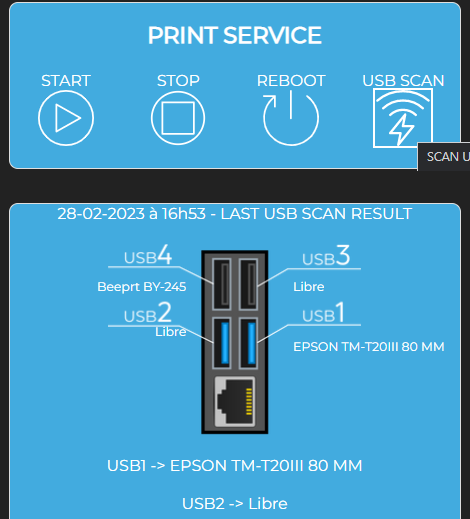Documentation
Cloud Print Box: cavo Ethernet e connessione WiFi
ECPBMINI permette di trasformare la tua stampante in un server di stampa remoto!
Le porte 1883 e 8883 in entrata e in uscita devono essere aperte sulla tua rete.
Collega Expedy Cloud Print Box con un cavo Ethernet
- Collega un cavo di rete Ethernet tra Expedy Cloud Print Box e il router internet.
- Collega un cavo USB tra Expedy Cloud Print Box e la tua stampante.
Ecco un esempio di porta USB di tipo B che spesso si trova sul retro della stampante:
Nota bene! Utilizza preferibilmente il cavo fornito dal produttore della stampante. - Accendi la stampante, quindi collega il cavo di alimentazione a una presa elettrica per accendere la scatola Expedy.
- L’Expedy Cloud Print Box è in fase di inizializzazione.
- Collegati alla console Console Expedy
- Vai alla sezione MACCHINE
- Clicca sulla macchina da configurare
- La macchina dovrebbe apparire con “Last PING” e la data corrente.
- Puoi verificare che la stampante sia stata rilevata cliccando su USB SCAN
Seleziona ESC POS per una stampante di scontrini, la larghezza della carta 80 o 58 mm e infine la modalità grafica. - La tua stampante è pronta a ricevere ordini di stampa a distanza tramite le nostre API e i plugin per i siti commerciali.
Collega l’Expedy Cloud Print Box alla rete WIFI
Sono supportate le frequenze Wifi di 2,4Ghz e 5Ghz.
Per configurare il WIFI, la Expedy Cloud Print Box deve essere già connessa a Internet (tramite un cavo di rete Ethernet o una chiavetta 4G).
Aggiungi una rete WiFi
- Collegati alla console Expedy
- Vai alla sezione MACCHINE
- Clicca sulla macchina da configurare
- Nel modulo WiFi, clicca su AGGIUNGI NUOVO
- Compila i campi con il tuo identificativo internet (SSID) e la tua password (PWD). Se non hai mai cambiato i tuoi identificativi internet, questi si trovano sull’etichetta posta sul retro del router internet o sono visualizzati sullo schermo LCD.
- Clicca su SAVE NEW SSID per confermare gli identificativi.
- Clicca su AGGIORNA CONFIGURAZIONE per trasferire le impostazioni WiFi alla macchina.
Français (Francese)
English (Inglese)
Español (Spagnolo)
Deutsch (Tedesco)
Italiano
Português (Portoghese, Portogallo)